0
Chrome'da saçma sapan kimlikli bir uzantı buldum beraberinde 10-20 civarında baya bişe bulmuştum hepsini sildim ama BloCkTheAddApp 3.2 diye bişi hiçbir şekilde silinmedi cemkara adlı arkadaş bir çözüm yazmıştı ona bakarak denedim silindi gittim chrome'u en başından yükledim gene olmadı arkadaş sinirim bozuldu her tıkladığım şeyde "sup" isimli sekmeler çıkıyor delirecem.
0
merhaba sorununuz bir adwware veya mallware hatasıdır aşağıdaki adımları sıra ile uygularsanız sorununuz ç.özülecektir saygılarımla..
AdwCleaner indir adresinden AdwCleaner indirebilirsiniz.
AdwCleaner nasıl kullanılır?
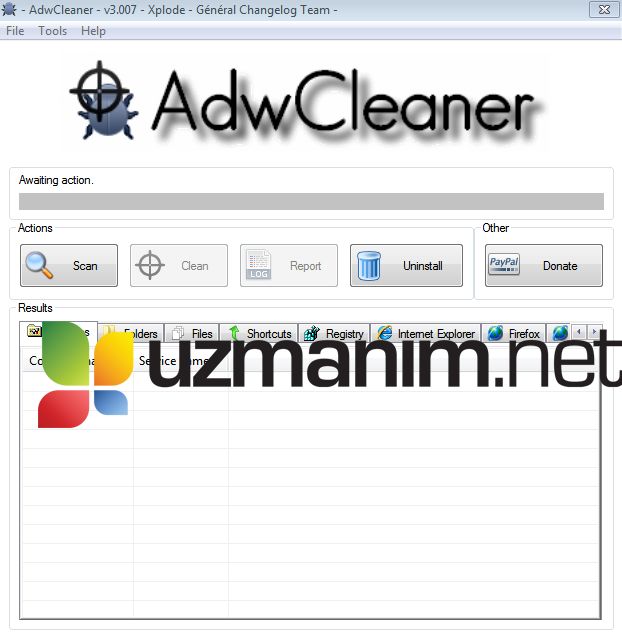
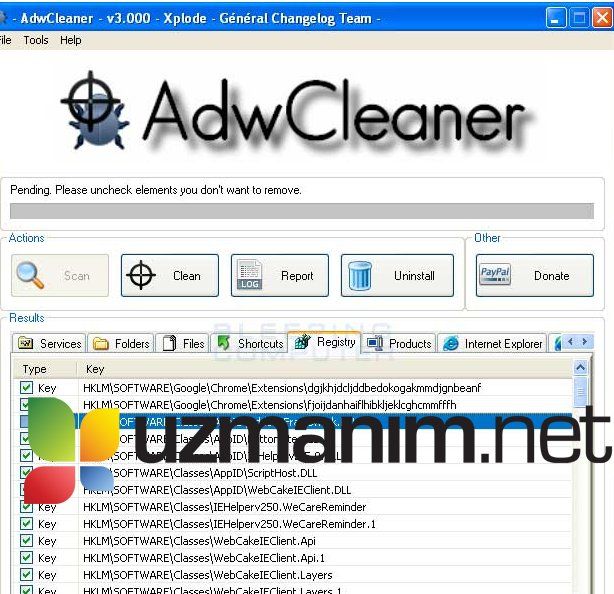
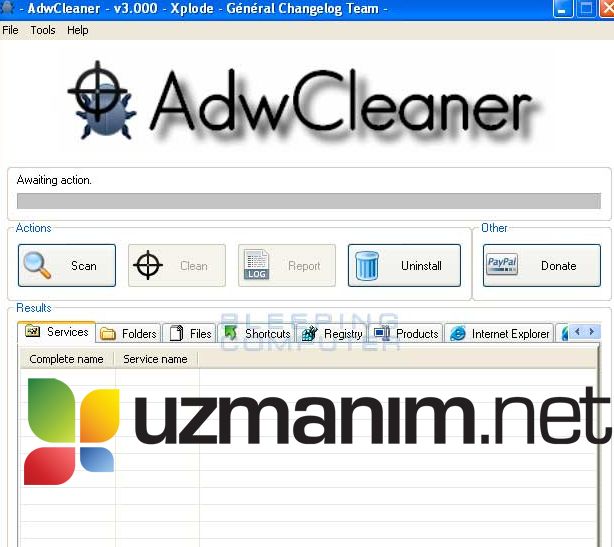
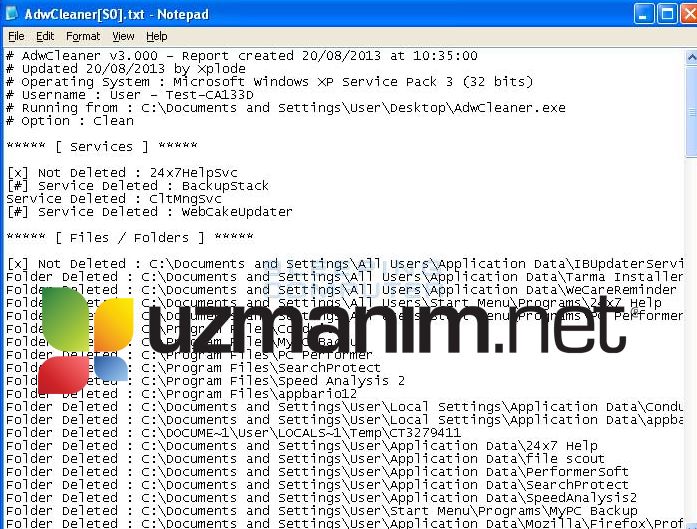
AdwCleaner yukarıdaki işlemlerden sonra bilgisayarıdınızdaki malware, toolbar, browser hijacker yazılımları bulacak ve temizleyecektir.
ADIM 3: Please Install Flash Player Pro To Continue virüs temizleme
Bilgisayarınızı malware, virüs yazılımlara karşı tarayın:
Malwarebytes anti-malware nedir, nasıl kullanılır? adresinden Malwarebytes anti-malware yazılımını indirin.
İndirme işlemi bittiğinde kurulumu yapın. Kurulum aşaması oldukça kolaydır. İleri-İleri-Bitir şeklinde bir kurulum söz konusudur.
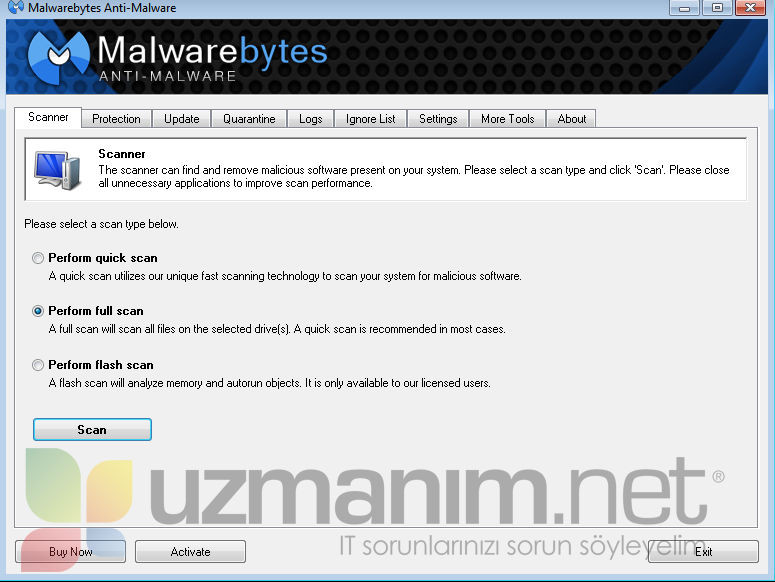
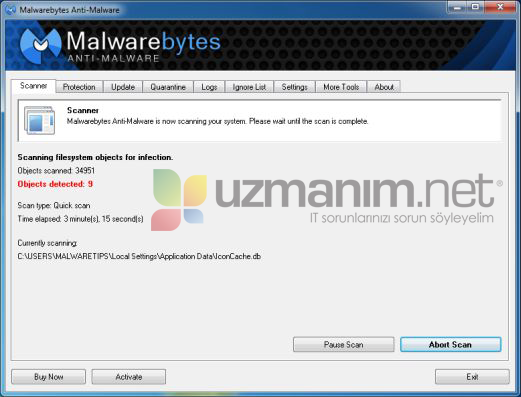
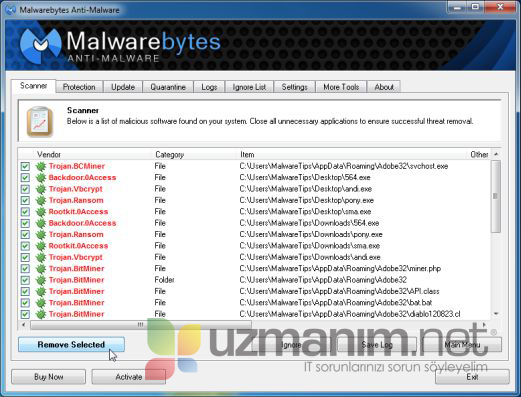
Malwarebytes anti-malware ile temizleme işlemi bittiğinde tarayıcıya bulaşan eklentileri silme aşamasına geçin.
Bu işlemlerden sonra Bilgisayarınızdaki tarayıcılarda zararlı uzantıları silmelisiniz.
ADIM 4: Please Install Flash Player Pro To Continue .Please upgrade to continue uyarısını kaldırma: Chrome Eklentilerini Silme
Chrome'u açın ve aşağıdaki yönergeleri izleyerek Chrome zararlı eklentilerini silin.

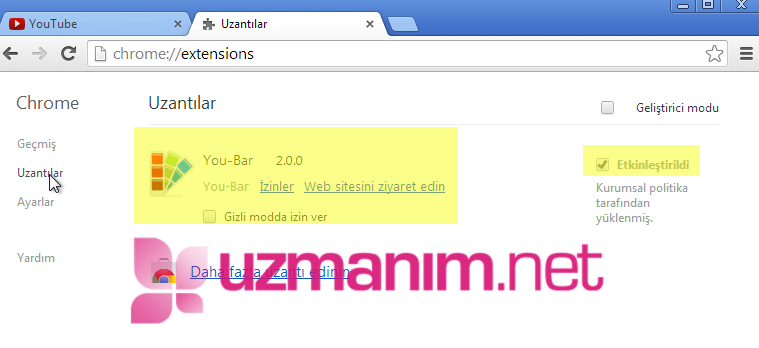
Please Install Flash Player Pro To Continue .Please upgrade to continue uyarısını Mozilla Firefox'da alıyorsanız şu işlemleri yapın:

Yukarıdaki işlemlerden sonra Bilgisayarı yeniden açın ve kontrol edin.
Eğer sorun devam ederse bana yorum olarak yazarsanız yardımcı olmaya çalışırım.
Cevap yazabilmek için üye girişi yapmalısınız.
Eğer uzmanim.net üyesiyseniz giriş yapabilirsiniz: üye girişi yap
uzmanim.net'e üye olmak çok kolaydır: hemen kayıt ol